Potrivit Statista, peste 422 de milioane de persoane au fost victimele unor încălcări ale securității datelor. Într-o lume axată pe digitalizare, protejarea conturilor online a devenit cu atât mai importantă. Acest lucru este valabil în special pentru profilurile din social media, deoarece actorii răi pot provoca daune semnificative reputației dvs. Aceștia pot pretinde că sunteți dumneavoastră, pot partaja conținut ilegal și vă pot înșela adepții. Imaginați-vă dacă folosiți Twitter pentru marketingul afiliat; acest lucru poate avea un impact negativ uriaș. Din fericire, puteți îngreuna accesul actorilor răi cu autentificarea cu doi factori pe Twitter.
Aceasta adaugă un nivel de securitate pentru a vă proteja contul. Astăzi, haideți să învățăm cum să activăm această funcție și cum să o dezactivăm atunci când este necesar. De asemenea, acest articol acoperă problemele comune cu care vă puteți confrunta cu autentificarea cu doi factori.

Cuprins
Cum să activați autentificarea cu doi factori pe Twitter?
Când activați această setare, trebuie să vă autentificați de fiecare dată când vă conectați la contul dvs. de Twitter. Există trei metode de autentificare cu doi factori pe X sau Twitter:
- Mesaj text - X, în prezent Twitter, va trimite un cod de autentificare prin SMS pe smartphone-ul dumneavoastră. Introduceți acest cod pentru a vă accesa contul. Această funcție este disponibilă numai pentru abonații X Premium, fostul Twitter Blue.
- Aplicație de autentificare - Puteți utiliza aplicații de autentificare precum 1Password, Authy Google Authenticator, Microsoft Authenticator și Duo Mobile. Codurile de autentificare ale acestora au o durată de viață scurtă. Prin urmare, acestea tind să fie mai sigure decât autentificarea cu doi factori prin SMS.
- Cheia de securitate - Cea mai bună formă de securitate este utilizarea unei chei de securitate. Acestea sunt dispozitive fizice de securitate care autentifică autentificările digitale.
Pașii de mai jos evidențiază modul de activare a autentificării cu doi factori pe Twitter:
- Deschideți Twitter pe un desktop, laptop sau smartphone. Pe web, adică pentru utilizatorii de desktop și laptop, selectați More (Mai multe ) din meniul de setări rapide. Dacă vă aflați pe aplicația oficială, atingeți fotografia de profil.
- Mergeți la Settings and Support (Setări și asistență ) și alegeți Settings and Privacy (Setări și confidențialitate ) din meniul derulant.
- Faceți clic pe Securitate și acces la cont și accesați Securitate.
- Selectați Autentificare cu doi factori din această pagină.
- Alegeți tipul de metodă de autentificare cu doi factori pe care doriți să o utilizați.
- X sau Twitter vă va cere să introduceți din nou parola. Acest lucru este pentru a vă asigura că aveți acces, nu o altă persoană. Este posibil să trebuiască să vă verificați adresa de e-mail. Acest lucru se întâmplă doar dacă nu ați făcut-o înainte.
Instrucțiunile diferă în funcție de metoda de autentificare. Urmați-le pentru a activa funcția cu doi factori. Twitter, acum X, vă va oferi, de asemenea, un cod de rezervă. Dacă nu vă puteți autentifica, notați-l, deoarece veți avea nevoie de el dacă nu vă puteți accesa contul. Folosiți gestionari de parole precum Enpass pentru a salva aceste informații.
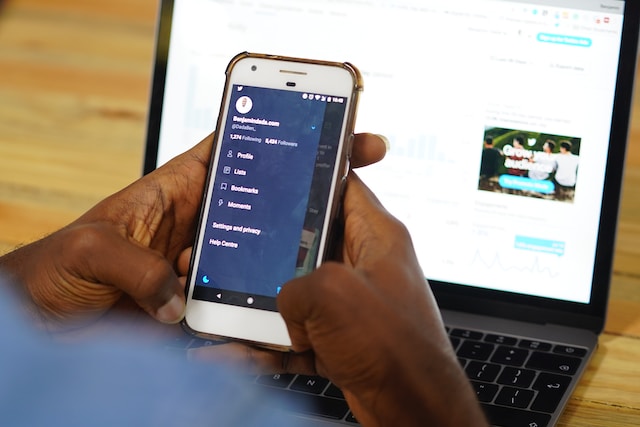
Cum se repară autentificarea cu doi factori Twitter nu funcționează?
Vor exista situații în care autentificarea cu doi factori nu va funcționa. Deși acest lucru este frustrant, există mai multe modalități de a rezolva această problemă. Iată cum să remediați faptul că autentificarea cu doi factori de la Twitter nu funcționează:
- Dacă folosiți un text cu doi factori, așteptați o vreme. Uneori, există întârzieri în primirea codului. De asemenea, utilizatorii Verizon se pot confrunta cu probleme de conectare la conturile lor folosind această metodă. În acest caz, există două modalități de a rezolva această problemă. Prima soluție este să vă deconectați și să introduceți din nou datele de identificare. Veți primi codul de autentificare prin SMS. Alternativ, trimiteți GO la 40404 pentru a permite ca X sau Twitter să vă trimită un SMS. Încercați să vă autentificați din nou în contul X, fostul Twitter. De data aceasta, veți primi codul.
- Dacă nu vă puteți conecta deoarece smartphone-ul dvs. nu are o conexiune la internet sau o rețea, există o soluție simplă:
- Deschideți aplicația oficială și accesați pagina principală de setări din Setări și Confidențialitate. Aceasta se află sub Settings and Support (Setări și asistență).
- Navigați la Autentificare cu doi factori și selectați Generator de coduri de autentificare. Această setare se găsește în cadrul paginii Security (Securitate), sub Security and Account Access (Securitate și acces la cont).
- Vă puteți conecta la contul dvs. cu acest cod. Nu uitați că acest lucru este posibil doar pe un smartphone.
- Codul de rezervă va funcționa dacă nu aveți smartphone-ul. Twitter, acum X, vă permite să generați acest cod de cinci ori. Când îl folosiți, trebuie să urmați aceeași ordine. În caz contrar, nu veți putea folosi niciunul dintre coduri.
Autentificarea cu doi factori nu funcționează nici după ce ați urmat aceste instrucțiuni? Trebuie să contactați serviciul de asistență pentru clienți X sau Twitter pentru a rezolva această problemă.
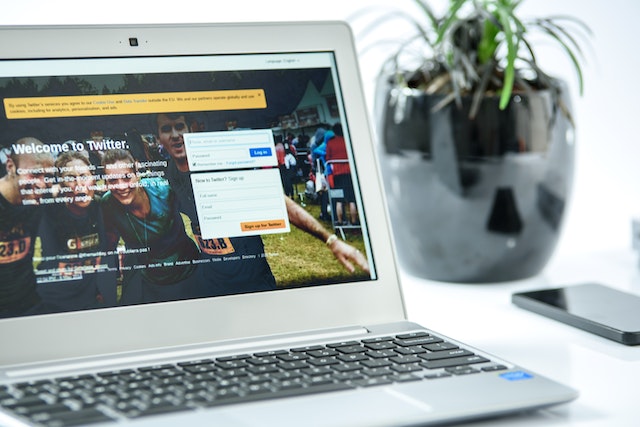
Cum dezactivează Twitter autentificarea cu doi factori?
Dezactivarea autentificării cu doi factori este o practică bună dacă doriți să schimbați dispozitivele. Sau dacă intenționați să obțineți un nou număr de telefon sau să vă schimbați adresa de e-mail. În acest fel, nu vă veți bloca accesul la contul dvs. de Twitter. Acest ghid explică cum să dezactivați autentificarea cu doi factori pe Twitter:
- Vizitați pagina de setări a Twitter pe orice dispozitiv. Pentru a face acest lucru, trebuie să selectați Settings and Support (Setări și asistență ) și să deschideți Settings and Privacy (Setări și confidențialitate). Twitter pentru web, adică pentru utilizatorii de desktop și laptop, faceți clic pe Mai multe și apoi urmați instrucțiunile anterioare.
- Trebuie să accesați Autentificare cu doi factori. Această setare este disponibilă în fila Security (Securitate ) din Security and Account Access (Securitate și acces la cont).
- Selectați Two-Factor Authentication (Autentificare cu doi factori ) și dezactivați metoda de verificare.
- Trebuie să introduceți parola. Acest lucru face parte din procesul de verificare al Twitter sau X.
- Rețeaua de socializare vă va întreba dacă doriți să dezactivați această funcție. Selectați butonul Turn Off (Dezactivare ).
Acest lucru elimină autentificarea cu doi factori din contul dumneavoastră. Data viitoare când vă conectați, nu va trebui să introduceți codul de autentificare.
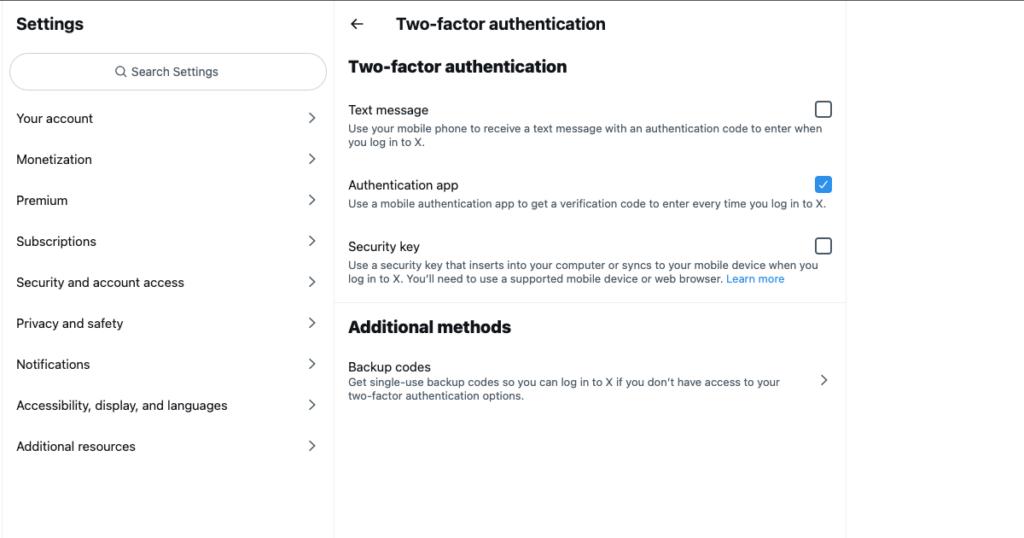
Păstrați-vă contul X în siguranță cu autentificarea cu doi factori
Autentificarea cu doi factori pe Twitter vă oferă liniște, chiar dacă există o încălcare a securității datelor și actorii răi dețin parola dumneavoastră. Cu toate acestea, acest nivel de securitate nu înseamnă că este de neînvins. La fel ca orice altă măsură de securitate, există defecte în sistem. De exemplu, un atac de tip man-in-the-middle (MiTM) poate ocoli cu ușurință autentificarea cu doi factori. Actorii răi vă vor intercepta conexiunea și vor obține toate informațiile necesare pentru a vă accesa contul. Ca întotdeauna, fiți precaut atunci când intrați online:
- Evitați Wi-Fi-ul public. Folosiți un VPN dacă trebuie să utilizați Wi-Fi public.
- Verificați întotdeauna adresa URL a site-ului înainte de a introduce datele de autentificare.
După cum am subliniat anterior, aveți nevoie de X Premium pentru a activa autentificarea Twitter cu doi factori prin SMS. Cu toate acestea, dacă încălcați regulile platformei, acestea pot revoca abonamentul. Ca urmare, contul dvs. va fi nesigur. Uneori, ceea ce postați pe X sau Twitter poate fi împotriva politicilor sau termenilor de utilizare. În acest caz, singura soluție este să eliminați fiecare postare care nu respectă regulile platformei. Deoarece X vă permite doar să ștergeți postările individual, aveți nevoie de TweetDelete. Datorită funcției sale de ștergere automată, puteți elimina cu ușurință orice mesaj care încalcă politica în câteva secunde. De asemenea, vă permite să găsiți tweet-uri între anumite date pentru a le șterge. De asemenea, vă puteți curăța feed-ul Twitter folosind acest instrument, spre deosebire de anumite postări. Înscrieți-vă astăzi la TweetDelete pentru a vă păstra contul X sau Twitter în siguranță!










